Monitorare dispositivi Surface Hub con Monitoraggio di Azure per tracciarne l'integrità

In questo articolo viene descritto come usare la soluzione Surface Hub in Monitoraggio di Azure per monitorare i dispositivi Microsoft Surface Hub. La soluzione consente di monitorare l'integrità dei dispositivi Surface Hub e di capire come vengono usati.
Per ogni soluzione Surface Hub viene installato il Microsoft Monitoring Agent. L'agente permette di trasferire i dati da Surface Hub a un'area di lavoro Log Analytics in Monitoraggio di Azure. I file di log vengono letti dai dispositivi Surface Hub e vengono quindi inviati a Monitoraggio di Azure. Problemi come i dispositivi offline, il calendario non sincronizzato o se l'account del dispositivo non è in grado di accedere a Skype viene visualizzato nel dashboard di Surface Hub in Monitoraggio di Azure. Usando i dati presenti nel dashboard, è possibile identificare i dispositivi che non sono in esecuzione o che hanno altri problemi e, potenzialmente, è possibile apportare le opportune correzioni ai problemi rilevati.
Installare e configurare la soluzione
Usare le informazioni seguenti per installare e configurare la soluzione. Per gestire i dispositivi Surface Hub in Monitoraggio di Azure, è necessario quanto segue:
- Un livello di sottoscrizione a Log Analytics che supporta il numero di dispositivi che si desidera monitorare. I prezzi di Log Analytics variano a seconda del numero dei dispositivi registrati e del volume di dati in elaborazione. Tali aspetti devono essere presi in considerazione quando si pianifica la distribuzione di Surface Hub.
La soluzione Surface Hub viene offerta come applicazione Azure Marketplace collegata a un'area di lavoro Log Analytics nuova o esistente all'interno della sottoscrizione di Azure. Le istruzioni dettagliate per l'uso di questi metodi sono disponibili nell'argomento Creare un'area di lavoro Log Analytics nel portale di Azure.
Per configurare la soluzione Surface Hub, seguire questa procedura:
- Passare alla pagina Surface Hub nel Azure Marketplace. Potrebbe essere necessario accedere alla sottoscrizione di Azure per accedere a questo.
- Selezionare Scarica adesso.
- Scegliere un'area di lavoro Log Analytics esistente o configurare una nuova area di lavoro Log Analytics.
- Dopo aver configurato e selezionato l'area di lavoro, selezionare Crea. Quando la soluzione è stata creata correttamente, si riceverà una notifica.
Dopo aver configurato l'area di lavoro Log Analytics e la soluzione creata, esistono due modi per registrare i dispositivi Surface Hub:
- Automaticamente tramite Intune
- Manualmente tramite Impostazioni sul dispositivo di Surface Hub.
Configurare il monitoraggio
È possibile monitorare l'integrità e l'attività di Surface Hub con Monitoraggio di Azure. È possibile registrare Surface Hub tramite Intune, oppure localmente usando Impostazioni in Surface Hub.
Connettere i dispositivi Surface Hub a Monitoraggio di Azure tramite Intune
Saranno necessari l'ID e la chiave dell'area di lavoro per l'area di lavoro Log Analytics incaricata di gestire Surface Hub. È possibile ottenerle dalle impostazioni dell'area di lavoro nel portale di Azure.
Intune è un prodotto Microsoft che permette di gestire centralmente le impostazioni di configurazione dell'area di lavoro Log Analytics che si applicano a uno o più dispositivi. Seguire questa procedura per configurare i dispositivi tramite Intune:
Accedere all'interfaccia di amministrazione di Microsoft Intune.
Passare aProfili di configurazionedei dispositivi>.
Creare un nuovo profilo Windows 10 e quindi selezionare modelli.
Nell'elenco dei modelli selezionare Restrizioni del dispositivo (Windows 10 Team).
Immettere un nome e una descrizione per il profilo.
Per Azure Operational Insights selezionare Abilita.
Immettere l'ID area di lavoro Log Analytics e immettere la chiave dell'area di lavoro per il criterio.
Assegnare i criteri al gruppo di dispositivi Surface Hub e salvare i criteri.
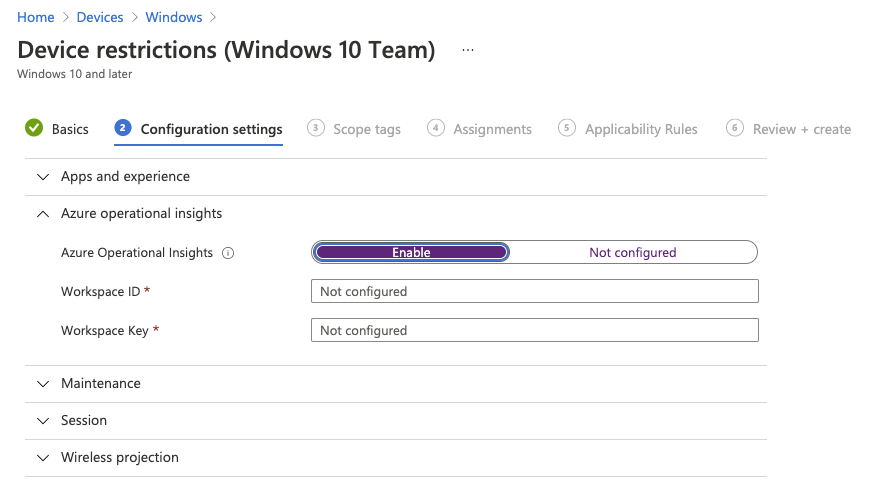
A questo punto, Intune sincronizza le impostazioni di Log Analytics con i dispositivi nel gruppo di destinazione, registrandoli nell'area di lavoro Log Analytics.
Connettere dispositivi Surface Hub a Monitoraggio di Azure usando l'app Impostazioni
Saranno necessari l'ID e la chiave dell'area di lavoro per l'area di lavoro Log Analytics incaricata di gestire Surface Hub. È possibile ottenerle dalle impostazioni per l'area di lavoro Log Analytics nel portale di Azure.
Se non si usa Intune per gestire l'ambiente, è possibile registrare i dispositivi manualmente tramite Impostazioni in ogni Surface Hub:
Da Surface Hub aprire Impostazioni.
Immettere le credenziali di amministratore del dispositivo quando richiesto.
Fare clic su Questo dispositivo e in Monitoraggio fare clic su Configure Log Analytics Settings (Configura impostazioni di Log Analytics).
Selezionare Abilita monitoraggio.
Nella finestra di dialogo delle impostazioni di Log Analytics immettere i valori per ID area di lavoro e Chiave dell'area di lavoro di Log Analytics.
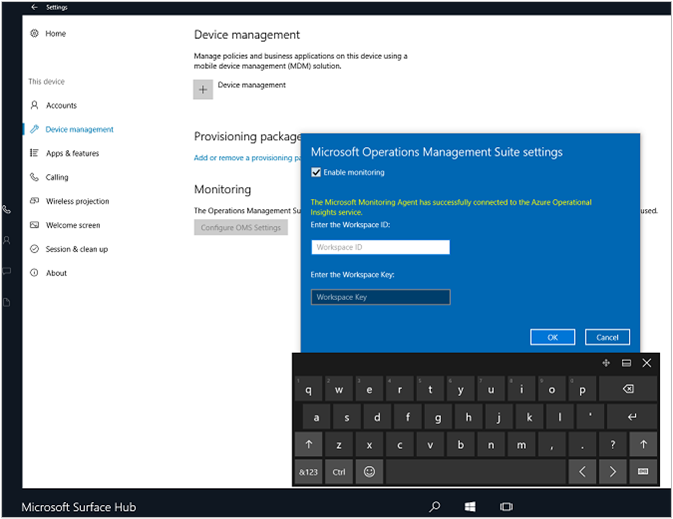
Fare clic su OK per completare la configurazione.
Un messaggio di conferma viene visualizzato per indicare il buon esito dell'operazione o l'eventuale presenza di errori. Se la configurazione ha avuto esito positivo, viene visualizzato un messaggio per indicare che l'agente si è connesso a Monitoraggio di Azure. Il dispositivo inizia quindi a inviare dati a Monitoraggio di Azure dove è possibile visualizzarli e agire su di essi.
Monitorare Surface Hub
Il monitoraggio di dispositivi Surface Hub con Monitoraggio di Azure è molto simile all'attività di monitoraggio di qualsiasi altro dispositivo registrato.
I dati raccolti da questa soluzione di monitoraggio sono disponibili nella pagina Riepilogo area di lavoro (deprecata) nella portale di Azure. Aprire questa pagina dalle aree di lavoro Log Analytics per l'area di lavoro con la soluzione e quindi selezionare Riepilogo area di lavoro (deprecato) nella sezione Classica del menu. Ogni soluzione è rappresentata da un riquadro. Selezionare un riquadro per i dati più dettagliati raccolti da tale soluzione.
Quando si fa clic sul riquadro Surface Hub, viene visualizzata l'integrità del dispositivo.
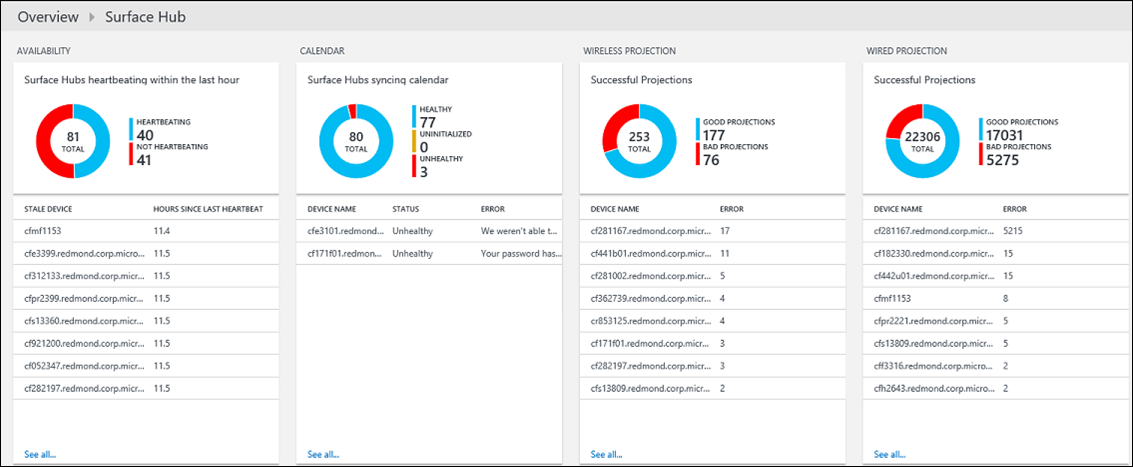
È possibile creare avvisi in base alle ricerche log esistenti o personalizzate. Con i dati che Monitoraggio di Azure ha raccolto dai dispositivi Surface Hub, è possibile cercare problemi e avvisi per le condizioni definite per i dispositivi.
Passaggi successivi
- Usare le query di log in Monitoraggio di Azure per visualizzare dati dettagliati su Surface Hub.
- Creare avvisi che informano della presenza di problemi relativi a Surface Hub.